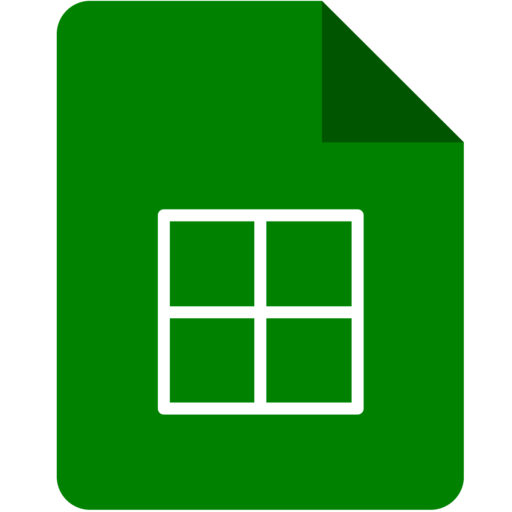Il y a deux approches possibles quant à la façon de résoudre le message « erreur Automation, erreur non spécifiée -214746259 (80004005) ». La première est d’activer la bibliothèque de code NET Framework 3.5 dans Windows. La deuxième est de refaire l’installation d’Excel dans le système d’exploitation.
Activer la bibliothèque de code NET Framework 3.5 dans Windows
Le message d’erreur automation dans Excel peut parfois venir d’un problème avec la bibliothèque de code de Visual Basic lors d’une manipulation simple ou lors d’une création de tableaux croisés dynamiques sur Excel. Il s’agit plus spécialement du programme « .NET Framework 3.5 ». Ce dernier est a priori souvent installé automatiquement sur votre ordinateur via les mises à jour automatiques de Windows. Il vous suffit de l’activer dans le menu des fonctionnalités du système d’exploitation.
Commencez par ouvrir le panneau de configuration et ouvrez l’option « Programmes et fonctionnalités ». Une fois dans la fenêtre de l’option, recherchez la mention « Activer ou désactiver des fonctionnalités de Windows ». Celle-ci peut être à gauche ou à droite de la fenêtre selon la version de système utilisé.
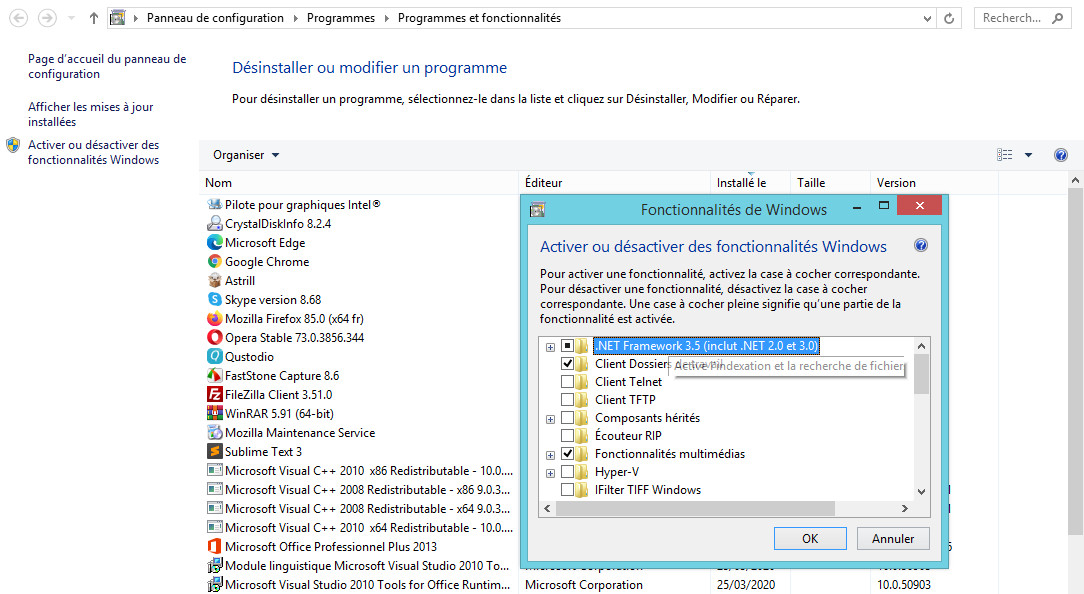
Une nouvelle fenêtre va alors s’afficher avec une liste d’options à activer. Recherchez l’option « .NET Framework 3.5 (inclut .NET 2.0 et 3.0) » et cliquez sur la case à proximité pour l’activer. Cliquez ensuite sur OK en bas de la fenêtre et celle-ci se refermera automatiquement. D’après les tests effectués par les experts de notre site Alloexcel.com, le problème d’erreur automation devrait être résolu après cette manipulation. Si ce n’est pas le cas, la seule option sera la réinstallation.
Refaire l’installation d’Excel dans le système d’exploitation
L’erreur d’automation résulte le plus souvent d’un problème dans l’installation d’Excel sur votre ordinateur mais pas d’une erreur sur une formule conditionnelle sur Excel. Le problème survient surtout lorsque vous désinstallez une version d’essai d’Excel pour passer à une version complète. Cela peut aussi résulter de la corruption des fichiers responsables de l’exécution d’Excel par d’autres programmes. Il s’agit le cas échéant de virus informatiques.
La première solution est ainsi de réinstaller Excel sur votre ordinateur. Cela ne devrait pas être un problème si vous avez une version légitime d’Excel à portée de main. Avant de procéder à la réinstallation, vous devez effacer toute trace d’Excel de votre ordinateur.
Cas : Microsoft office 365
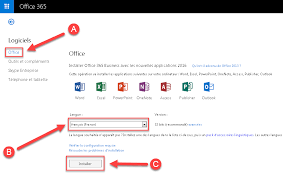
Cette tâche peut être réalisée manuellement, mais sera alors très fastidieuse à accomplir. Le plus simple est d’utiliser un logiciel de nettoyage. Les logiciels de nettoyage suppriment à la fois un programme des fichiers temporaires et de la base de registre. Il existe de nombreux programmes de ce type sur Internet.
Après avoir effacé toute trace d’Excel de votre ordinateur, vous pourrez procéder à sa réinstallation. Il est essentiel sur ce point que vous réinstalliez Excel dans sa version complète. Évitez aussi toute version antérieure à Excel 2010, car ces dernières ont des problèmes de stabilité, surtout sur Windows 10.
L’équipe du Blog Alloexcel est ravie de vous avoir partagé cette petite astuce. Toutefois, si le problème persiste, il serait plus judicieux de contacter un professionnel sur pour résoudre le problème et limiter les dégâts. Oui, vous pouvez le faire par le biais de notre site.